
Beim Start der App werden zunächst alle gespeicherten Weckzeiten angezeigt. Diese lassen sich, wie sollte es auch anders sein, durch den On/Off-Button aktivieren.Bei der Weckzeit habt ihr drei Auswahlmöglichkeiten: Weckzeit selbst einstellen, bei Sonnenaufgang wecken oder Schlafzyklus (hier schlägt euch die App eine optimale „Schlafengeh-Zeit“ vor). Die Optionen je Wecker selbst sind auch sehr übersichtlich und selbsterklärend: Weckzeit, Wiederholung, Alarmton und Überschrift. Die eigenen Klingeltöne lassen sich natürlich auch auswählen, allerdings nur wenn ihr den doubletwist Musikplayer (kostenlos) auf eurem Androiden habt.
Alle weiteren Optionen findet ihr den App-Einstellungen. Neben der Schlummerzeit, Standard-Alarmton, Lautstärke, Vibration und Iconsymbol-Anzeige gibt es hier auch noch eine Einstellung, die den Bildschirm aktiv lässt. Das ist besonders für das folgende optische Schmankerl praktisch: Sobald ihr auf den unteren Pfeil in der Übersicht klickt erscheint nämlich wahlweise eine Analog oder Digitaluhr. Mit einem Tipp auf die Uhr regelt das Display die Helligkeit runter und die Uhr wechselt in den „Night Stand Dim Mode“. Damit habt ihr Nachts auch immer die aktuelle Uhrzeit im Blick:
Da es die App derzeit durch Rabatt für „nur“ 1,49 € gibt, wäre also jetzt der perfekte Zeitpunkt zum Zuschlagen. Mein Fazit nach zwei Wochen „Testphase“: Endlich mal ein Wecker der nur die nötigsten Optionen mit einem guten Aussehen kombiniert und zuverlässig funktioniert. Ihr findet die „Alarm Clock by doubleTwist“ hier im Google Play Store.
Wer es dann doch etwas funktionsreicher mag, wird wahrscheinlich mit der schicken „Alarm Clock Ultra“ viel Spaß haben. Welcher Wecker kommt bei euch denn zum Einsatz?
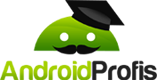 Android Profis Infos, Tipps und News für dein Android
Android Profis Infos, Tipps und News für dein Android







Ich nutze AlamDroid. Das hat ebenfalls sehr viele Einstellungen. Optisch zwar nicht ganz so schön und eine Uhr ist auch nicht dabei. Aber die brauche ich nicht. Dafür kann ich mich von meinem Lieblings-Internetradio wecken lassen und bekomme das Wetter für den Tag vorgelesen.
Bei der Alarm Clock by doubleTwist stört mich, dass ich auch den Musik -Player installieren muss. Mir reicht ein Musik-Player und das ist Google music.
Kann ich gut verstehen.. Das mit dem Vorlesen ist auch eine ziemlich geniale Sache, benutzt du dafür eine spezielle Text-to-Speech App?!
Nein dafür wird meines Wissens die interne android stimme verwendet.
ein weiteres feature von alarmdroid sind sogenannte hindernisse, d.h. mann muss entweder eine rechenaufgabe lösen, zahlen sortieren, beantworten welcher wochentag gestern/morgen war/ist. und ein paar mehr.
auch kann alarmdroid den flugmodus deaktivieren und wlan einschalten wenn der wecker klingelt.
Hallo,
ich nutze auch AlarmDroid, werde aber auf diesen hier wechseln. Auch wegen der tollen Optik aber vorrangig wegen der deutlich geringereren Berechtigungen. Hoffe nur das mein Soft-Dealer (Android-Pit) diesen im Angebot hat. Wegen der Zahlungsweise!
schaue gleich mal….
bis dann 🙂
Thomas
Hi Thomas, gut dass du das anmerkst! Die Berechtigungen habe ich komplett vergessen zu erwähnen, aber wie du bereits erkannt hast sind die bei doubletwist sehr human, so dass wirklich nur das Notwendigste eingefordert wird. Viel Spaß mit dem schicken Wecker 🙂
Hi, weckt der Wecker auch wenn ich das Handy ausschalte?
Hi Joe, das klappt bei Android meines Wissens leider nicht. Die beste Lösung wäre hier den Flugmodus über Nacht zu aktivieren.